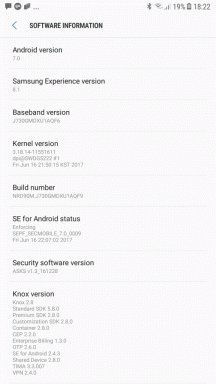Како да користите приказ мапе у Гоогле фотографијама
Мисцелланеа / / April 22, 2022
Проналажење омиљених фотографија и видео снимака је увек било изузетно лако са Гоогле фотографијама. Било да хоћете тражи слике по лицима, ствари или места, алатка за претрагу у Гоогле фотографијама може вам помоћи да урадите све. Али шта ако бисте могли да пронађете своје омиљене слике на мапи? Гоогле фотографије долазе са згодном функцијом прегледа мапе.

Ако желите да поново прегледате фотографије са свог последњег путовања забавно и интуитивно, сигурно ће вам се допасти приказ мапе у Гоогле фотографијама. Овај пост ће вам показати како да прегледате, додате и уклоните фотографије са приказа мапе у Гоогле фотографијама. Дакле, без даљег одлагања, пређимо одмах на то.
Како да видите своје фотографије на мапи у Гоогле фотографијама
Гоогле фотографије креирају интерактивну топлотну мапу засновану на свим фотографије и видео записи које сте снимили на различитим местима. Можете истражити ову мапу да бисте видели све фотографије и видео записе снимљене на одређеној локацији.
Прво, да видимо како можете да приступите и користите приказ мапе у апликацији Гоогле фотографије.
Корак 1: Покрените апликацију Гоогле фотографије на свом Андроид-у или иПхоне-у.
Корак 2: Идите на картицу Претрага на дну и додирните Ваша мапа у оквиру Места.

Корак 3: Приметићете жаришне тачке које показују где сте снимили највише фотографија и видео записа у горњој половини. Видећете све своје географске ознаке обрнутим хронолошким редоследом у доњој половини.

4. корак: Можете да се крећете кроз топлотну мапу баш као на Гоогле мапама. Скупите прсте да бисте зумирали мапу да бисте видели разна места на којима сте снимили фотографије или видео записе. На дну екрана видећете колико сте фотографија и видео записа снимили у тој области.


5. корак: Додирните место на топлотној мапи да бисте видели све фотографије или видео записе снимљене око те локације. Можете да додирнете облачић ако желите да проширите ту фотографију.


Опционо, можете да додирнете икону менија са три тачке да бисте променили приказ карте и изабрали између сателитског или теренског приказа.


Гоогле фотографије вам такође омогућавају да лоцирате одређену фотографију или видео на мапи. Отворите ту фотографију или видео и додирните икону менија са три тачке у горњем десном углу да бисте видели детаље о његовој локацији.


Затим додирните мапу у одељку Локација да бисте видели фотографију у приказу мапе Гоогле фотографија.


Како додати фотографије на мапу у Гоогле фотографијама
Ако вам се чини да не можете да лоцирате своје омиљене фотографије и видео записе на топлотној мапи, велике су шансе да немају никакве податке о локацији повезане са њима. Ако желите да видите те фотографије или видео записе на мапи, мораћете ручно уређују своје податке о локацији. Читајте даље да бисте сазнали како.
Корак 1: Покрените апликацију Гоогле слике на телефону.
Корак 2: Идите до фотографије или видео снимка који желите да видите у приказу мапе.
Корак 3: Додирните мени са три тачке у горњем десном углу и изаберите опцију Додај локацију на дну.

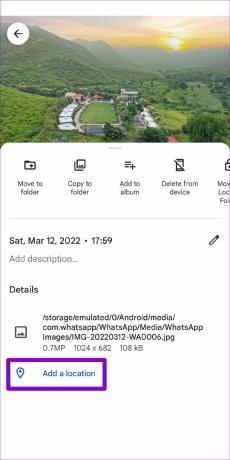
Ако још увек нисте направили резервну копију своје фотографије, апликација ће од вас затражити да прво направите резервну копију. Додирните опцију „Направи резервну копију сада“ да бисте наставили.

4. корак: Затим користите траку за претрагу на врху да бисте лоцирали град или место где је фотографија снимљена. Додирните ту локацију да бисте је додали на фотографију.


Након додавања, ваша фотографија би требало да се појави у приказу мапе Гоогле фотографија.

Како уклонити фотографије са мапе у Гоогле фотографијама
Слично, ако више не желите сакријте слике на Гоогле фотографијама мапу, лако их је уклонити. Све што треба да урадите је да избришете њихове податке о локацији пратећи кораке у наставку.
Корак 1: Отворите апликацију Гоогле слике на телефону. Пронађите фотографију или видео који желите да уклоните из приказа мапе.
Корак 2: Додирните мени са три тачке у горњем десном углу.

Корак 3: Додирните икону оловке испод мапе и изаберите Уклони локацију.
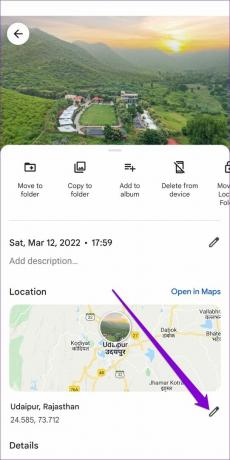

И то је отприлике то. Када уклоните податке о локацији повезане са фотографијом, она се више неће појављивати на мапи.
Мапирајте своје фотографије
Гоогле је увек био иновативан са апликацијом Фотографије. Приказ карте је још једна карактеристика која чини Гоогле фотографије се издвајају од конкуренције. И свакако је згодан ако желите да поново откријете старе фотографије.
Па шта чекате? Наставите и оживите своја стара сећања истражујући приказ мапе у апликацији Гоогле фотографије.
Последњи пут ажурирано 20. априла 2022
Горњи чланак може садржати партнерске везе које помажу у подршци Гуидинг Тецх. Међутим, то не утиче на наш уреднички интегритет. Садржај остаје непристрасан и аутентичан.

Написао
Панкил је по занимању грађевински инжењер који је свој пут започео као писац у ЕОТО.тецх. Недавно се придружио Гуидинг Тецх-у као слободни писац да би покрио упутства, објашњења, водиче за куповину, савете и трикове за Андроид, иОС, Виндовс и Веб.